क्या अाप जानना चाहते हैं iCloud से अपने iPhone को कैसे पुनर्स्थापित करें? यदि आपने अभी-अभी स्वयं के साथ व्यवहार किया है नवीनतम आईफोन शहर में या शायद अपने शब्दजाल डेटा से छुटकारा पाना चाहता था पुराना आईफोन, तो आपको आईक्लाउड बैकअप से महत्वपूर्ण डेटा को फिर से स्थापित करने के बारे में पता होना चाहिए? आईक्लाउड बैकअप सुविधा आपके दिन को ऐसे परिदृश्यों में बचा सकती है जब आपने गलती से अपना फोन क्षतिग्रस्त कर दिया हो या अचानक इसे खो दिया हो।
आईओएस और मैकओएस के लिए क्लाउड कंप्यूटिंग सेवा में बैकअप की प्राथमिक भूमिका निभाने और एप्लिकेशन को पुनर्स्थापित करने के अलावा कई मूल्यवान विशेषताएं हैं। क्लाउड-आधारित सिस्टम उपयोगकर्ताओं को उनके संगीत, दस्तावेज़, फ़ोटो को दूरस्थ सर्वर पर बैकअप देता है जो बाद में हो सकता है जैसे आपके उपकरणों पर डाउनलोड किया गया आईपैड, मैक, आईफोन और यहां तक कि विंडोज उपकरणों पर भी। आप न केवल अपने Apple डिवाइस को iCloud सेवाओं की मदद से ढूंढ सकते हैं।
इस ब्लॉग में, हम के तरीकों को देखेंगे iCloud से iPhone पुनर्स्थापित करना विभिन्न परिदृश्यों के तहत।
रीसेट के बाद iCloud से iPhone कैसे पुनर्स्थापित करें
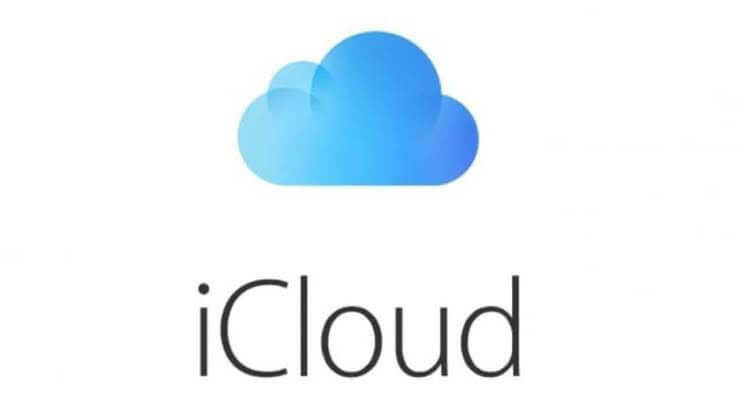
अगर आप अपने फोन से अवांछित डेटा हटाना चाहते हैं या अपने फोन को गति दें, तो आप इसे कभी भी रीसेट करना चुन सकते हैं। आपको अपना डेटा खोने के बारे में परेशान होने की आवश्यकता नहीं है क्योंकि iCloud के पास पहले से ही सभी आवश्यक चीजों का बैकअप होगा जो कि हो सकता है अपने iPhone पर नवीनीकृत। यह सुनिश्चित करने के बाद कि आपके पास अपने सबसे हाल के डेटा का बैकअप है, फिर आप निम्नानुसार बहाली प्रक्रिया के लिए आगे बढ़ सकते हैं:
- एक बार जब आप सेटिंग से फोन को रीसेट कर लेते हैं, तो 'ऐप्स और डेटा स्क्रीन' पर पहुंचने के लिए सेटअप पेजों पर स्क्रॉल करें।
- "iCloud बैकअप से पुनर्स्थापित करें" का विकल्प चुनें।
- अपने पहले से मौजूद iCloud खाते में लॉग इन करें।
- फिर, बैकअप की उपलब्ध सूची से डेटा को पुनर्स्थापित करना चुनें।
- आप चुनिंदा रूप से अपने iCloud खाते से फ़ोटो और नोट्स को पुनर्स्थापित करना चुन सकते हैं, हालांकि अन्य आइटम केवल गैर-चुनिंदा रूप से पुनर्स्थापित किए जा सकते हैं।
बिना रीसेट के iCloud से iPhone कैसे पुनर्स्थापित करें
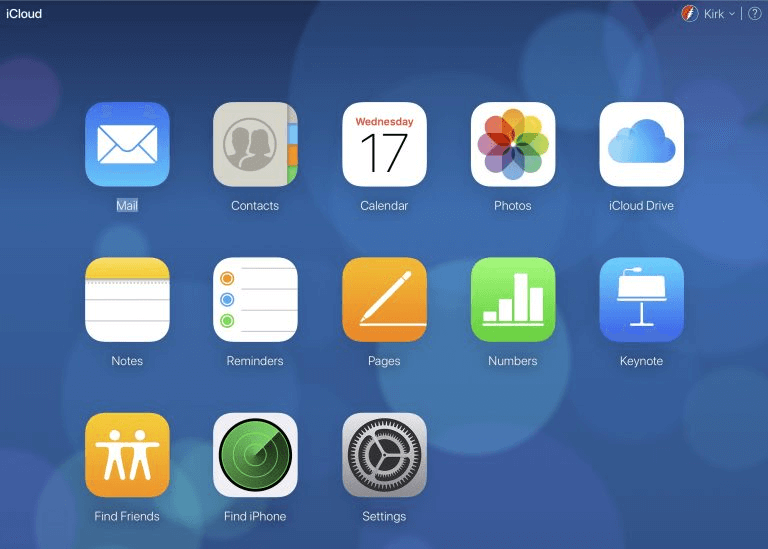
यह तभी लागू होता है जब आपने गलती से अपने डिवाइस से कुछ डिलीट कर दिया हो। फिर, आप एक वेब ब्राउज़र पर iCloud खाते में लॉग इन कर सकते हैं और इसे वहां से पुनर्स्थापित कर सकते हैं।
ICloud से एक नया iPhone कैसे पुनर्स्थापित करें
यदि आप पहले से ही आईफोन उपयोगकर्ता, फिर एक बार जब आपके पास अपना अगला आईफोन हो, तो आप आईक्लाउड की मदद से अपने पुराने डेटा तक तुरंत पहुंच प्राप्त कर सकते हैं।
- अपने नए iPhone पर स्विच करने के बाद, एक बार जब आप प्रारंभिक सेटअप की प्रक्रिया के बीच हों और 'ऐप और डेटा स्क्रीन' सेटअप पृष्ठ पर पहुंच गए हों, तो "पर टैप करें"iCloud बैकअप से पुनर्स्थापित करें" विकल्प।
- अपने पहले से मौजूद iCloud खाते में लॉग इन करें।
- इसके अलावा, उपलब्ध सूची से बैकअप चुनें जो आप चाहते हैं अपने नवीनतम डिवाइस पर पुनर्स्थापित करें.
- प्रगति बार आपको बहाली प्रक्रिया को पूरा करने के लिए आवश्यक समय का अनुमान लगाने में मदद करेगा।
ICloud से iPad कैसे पुनर्स्थापित करें
Apple के अन्य उपकरणों पर भी iCloud सेवा का उपयोग किया जा सकता है। बैकअप और बहाली की प्रक्रिया ऊपर वर्णित iPhone की प्रक्रिया के समान है। एक बार आपके पास है iCloud से आपके iPad पर सेटिंग्स और खातों को पुनर्स्थापित किया, आपको खरीदी गई और डाउनलोड की गई सामग्री फिर से उपलब्ध होगी। आपको कुछ ऐप्स में पासवर्ड री-एंट्री के लिए संकेत दिया जा सकता है, जिसके बाद आप अपने डिवाइस का उपयोग करके सहजता से आनंद ले सकते हैं।
अंतिम शब्द
इस प्रकार, आईक्लाउड सेवा एक त्वरित और आसान प्रक्रिया है जिसे उपयोगकर्ता एक्सेस कर सकते हैं उनके iPhone और अन्य उपकरणों को पुनर्स्थापित करें प्रभावी रूप से। बहाली सेवा का ठीक से लाभ उठाने के लिए, आपको यह सुनिश्चित करने की आवश्यकता है कि आपके डेटा का बार-बार बैकअप लिया जाता है।
यह भी पढ़ें: IPhone को वेबकैम के रूप में कैसे उपयोग करें